「Fire TV StickがWi-Fiに接続済みと表示されているのに、ネットが使えない」
「YouTubeもプライムビデオも見られない。再起動してもダメ…」
そんなトラブルに直面していませんか?
Fire TVシリーズは便利なストリーミング端末ですが、ネット接続に関する不具合が意外と多いのも事実です。
この記事では、Fire TVがインターネットに繋がらない原因と、ユーザーが自宅でできる具体的な解決策をパターン別に解説します。
専門知識は不要。エラーコードが出る場合と出ない場合に分けて、初心者でも実践できる対処法を紹介しているので、ぜひ順を追ってチェックしてみてください。
Fire TVがネットに繋がらないときの主な症状
ネットに繋がらないと一口に言っても、症状は人によってさまざまです。Wi-Fiには繋がっているのに通信ができない、特定のアプリだけが使えないなど、状況に応じて原因も変わります。
まずは、自分のFire TVがどのパターンに当てはまるのかを整理してみましょう。
Wi-Fiは接続済みと表示されるがアプリが開かない
Fire TVの「設定」画面ではWi-Fiが接続済みと表示されていても、実際の通信が行われていない場合があります。
YouTubeやAmazon Prime Videoなど、アプリを開こうとしても読み込み中のまま止まるケースです。
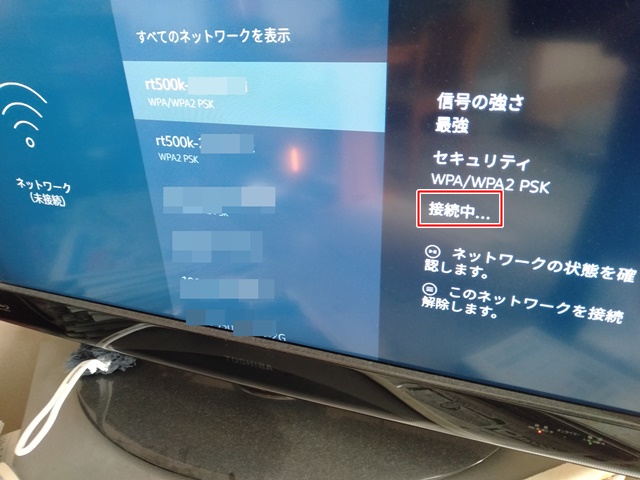
▲ 接続中のまま止まっている例(実際の画面)
エラーコードが表示される(例:ERROR_SELF_SIGNED_CERTなど)
一部の接続エラーでは、Fire TVの画面にエラーコードが表示されることがあります。たとえば、「SELF_SIGNED_CERT」や「NETWORK_ERROR」など。
これは、SSL証明書の認証に失敗している状態を示すもので、Wi-FiそのものよりもDNSや時間設定のズレが原因であることが多いです。
再起動しても状況が変わらない
Fire TV Stickを再起動しても、ネットに繋がらない状態が続くときは、端末設定やWi-Fiルーター側の問題である可能性が高くなります。
この場合は、単純な再起動では改善しないため、次の章から紹介する「基本チェックポイント」や「上級対策」が役立ちます。
まず確認すべき基本のチェックポイント
いきなり難しい設定に手を出す前に、まずは基本的な接続確認をしてみましょう。Fire TVの接続トラブルの多くは、ちょっとした初期設定ミスや電源周りの不具合が原因であることも珍しくありません。
ここでは、初心者でもすぐにできるチェック項目をわかりやすく紹介します。
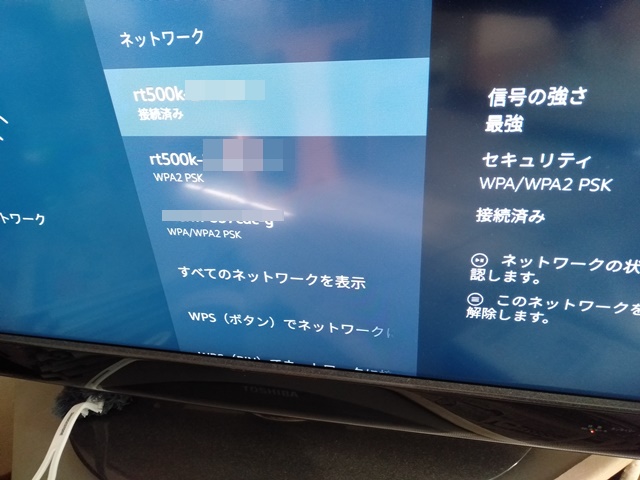
▲ 接続済み表示でもインターネットが機能していない場合がある
Fire TV本体・テレビ側の電源リセット
まず最初に試したいのは、Fire TV本体とテレビの電源を一度切ることです。手順は以下の通りです:
- Fire TV Stickをテレビから抜く
- テレビの電源を完全にオフにする(リモコン+主電源)
- 1〜2分置いてから再接続・再起動

▲ 設定メニューからの再起動画面の例
Wi-Fiルーターの再起動・位置確認
次に試すべきは、Wi-Fiルーターの再起動です。ルーター側の通信バッファが詰まっていると、端末単位では接続済みでも実際の通信が通らないことがあります。
- ルーターの電源を一度オフ
- 2〜3分待ってから再起動
- ルーターの設置位置がFire TVから遠すぎないか確認
特にマンションなどでWi-Fiが混雑している時間帯は、別のバンド(5GHz→2.4GHzなど)に切り替えるのも有効です。
時間・日付の自動同期設定の見直し
あまり知られていませんが、Fire TVの内部時間がズレているとネット接続に失敗することがあります。
設定画面から以下の操作を行いましょう:
- 「設定」>「環境設定」>「タイムゾーン」
- 自動設定がオフになっていたらオンに変更
- 手動の場合は正しい地域(日本標準時)を選択
SSL証明書などの認証には正しい時刻が必要です。エラーコードが出ていない場合でも、念のため確認しておくと安心です。
状況別:Fire TV接続トラブルの原因と対処法
基本的なチェックをしても接続できない場合は、トラブルの「タイプ」によって適切な対処法が異なります。
以下では、よくある3つの状況に分けて原因と対応策を解説します。
1. DNSエラーやSSL証明書エラーが出る場合
「SELF_SIGNED_CERT」や「NETWORK_ERROR」など、Fire TVでエラーコードが表示される場合、セキュリティ証明書の認証失敗が原因であることが多いです。
この場合の対処法は次のとおりです:
- 前述の時間設定を自動に戻す
- 別のWi-Fiに一時的に接続して、認証エラーを回避
- スマホのテザリングを試してみると解決するケースも
一時的に接続先を変更し、再度自宅のWi-Fiに戻すだけで接続が正常化することもあります。
2. アプリだけ繋がらない(YouTube/プライムビデオなど)
ホーム画面は開けるのに、特定のアプリだけが読み込まれない場合は、アプリ側のバグや更新不具合が考えられます。
以下の手順を試してみてください:
- 「設定」>「アプリケーション」>「インストール済みアプリ」から問題のアプリを選択
- キャッシュをクリアし、可能ならアプリのデータも削除
- 再起動後、アプリを再度開いてみる
それでも解決しない場合は、アプリのアップデートを待つか、一度アンインストールして再インストールする方法もあります。
3. 端末が古く、OSアップデート未対応の場合
Fire TV Stickの第1世代など古いモデルを使っている場合、ソフトウェアのサポートが終了している可能性があります。
この場合、以下のような症状が出やすくなります:
- 接続済みでもネットが使えない
- エラー表示なしでフリーズする
- アップデートの確認ができない
もしこれらに該当する場合は、買い替えを検討するのも一つの選択肢です。最新機種は通信安定性も高く、UIも快適になっています。
それでもダメなら試したい上級対策
ここまでの方法でも改善しない場合は、やや高度な対処法を試してみましょう。手間はかかりますが、改善率は高く、状況が一変することもあります。
手動でネットワーク設定を再入力する
一度保存されたWi-Fi情報が壊れている場合、ネットワークを削除して再接続することで復旧するケースがあります。
- 「設定」>「ネットワーク」から現在のWi-Fiを選び、リモコンの「≡」ボタンで削除
- 再度パスワードを手入力して接続し直す
特に、引っ越し・機器交換・回線業者変更後など、ネットワーク環境が変わった場合に有効です。
Fire TVを工場出荷状態にリセットする
すべての対処をしても接続できない場合は、最終手段として初期化(工場出荷状態へリセット)が必要になることがあります。
手順は以下の通りです:
- 「設定」>「My Fire TV」>「リセット」
- 注意:アプリや設定はすべて消去されます
- Amazonアカウントの再ログインが必要です
面倒ではありますが、OSやキャッシュが壊れている場合はこの方法が一番確実です。
まとめ:Fire TVは“つながらない”を見抜けば直せる
Fire TVのネット接続トラブルは、「接続済み」と表示されても通信できていないというやっかいなケースが多くあります。
時間設定やルーターの再起動といった初歩的な対処から、証明書エラー、アプリのキャッシュ、端末の古さまで、原因ごとに整理して一つずつ試していくことが改善への近道です。
この記事の手順で試してみても状況が変わらない場合は、Amazonのカスタマーサポートに問い合わせることも検討しましょう。
焦らず、順序立てて一つずつ対応することで、多くのトラブルは自力で解決できます。


